【Windows・Macに対応】MOV動画をMP4に変換するソフトベスト3
- 伊織
- 2022-03-28
MOVはアップルに開発された形式として、Mac、iPhone、iPadなどのアップルデバイスは再生に対応しますが、Androidスマホなどでは直接に再生できません。またiPhonesで撮ったビデオをYouTube、ニコニコ動画にアップロードしてシェアしようとする場合、ほとんどの動画共有サイトはMOVに対応しないのがゆえ、直接にアップロードすることができません。
この場合では、MOV動画を今最も汎用されているMP4に変換することを必要とします。形式を変換するには変換ソフトが欠かせてはいけません。ここでWindows/Mac対応のMOVをMP4に変換するソフトのベスト3を色々調べて厳選して紹介しようと思います。
「VideoSolo 究極動画変換」は300種類以上の動画、音声形式に対応し、超高速かつ無劣化で形式変換を行うことができる専門の動画変換ソフトです。実用的な編集機能もたくさん搭載します。簡潔なインターフェースで初心者でも手軽に操作できます。皆さんにお勧めします。
1、「VideoSolo 究極動画変換」をダウンロード・インストールする
「VideoSolo 究極動画変換」 はWin版とMac版にも対応できますので、皆さんはお持ちのパソコンによって 「無料試用」 ボタンでソフトをダウンロードしてから、インストールします。
2、MOV動画をソフトに追加する
インストール済みのソフトを起動、画面の真中に 「+」 と表示されるところでMP4に変換したいMOV動画をソフトに追加します。

3、出力形式を選ぶ
動画を追加した後、右端にあるビデオアイコンによって出力形式の一覧が表示されます。 「ビデオ」>「MP4」 のように進んでください。
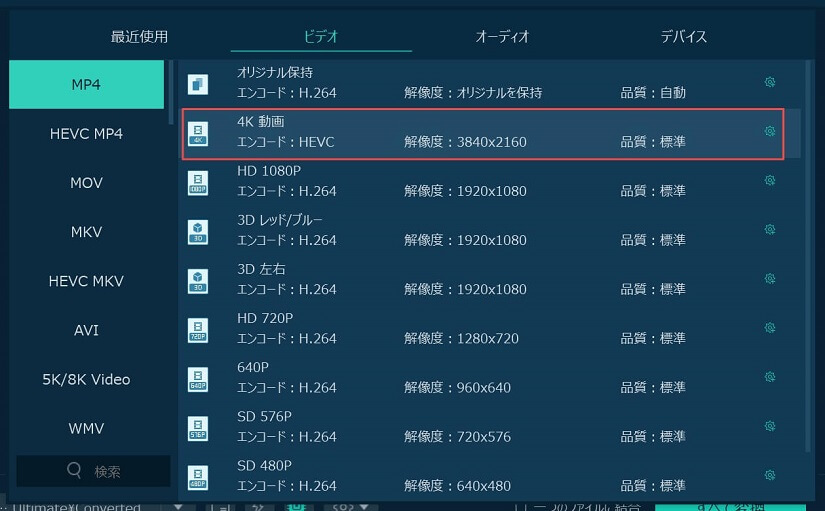
4、形式変換を行う
最後、「変換」ボタンをクリックすれば、MOVからMP4への変換が始まります。変換を行う前に、隣の 「保存先」 で動画ファイルの保存場所に指定します。完成するまで少々お待ちください。
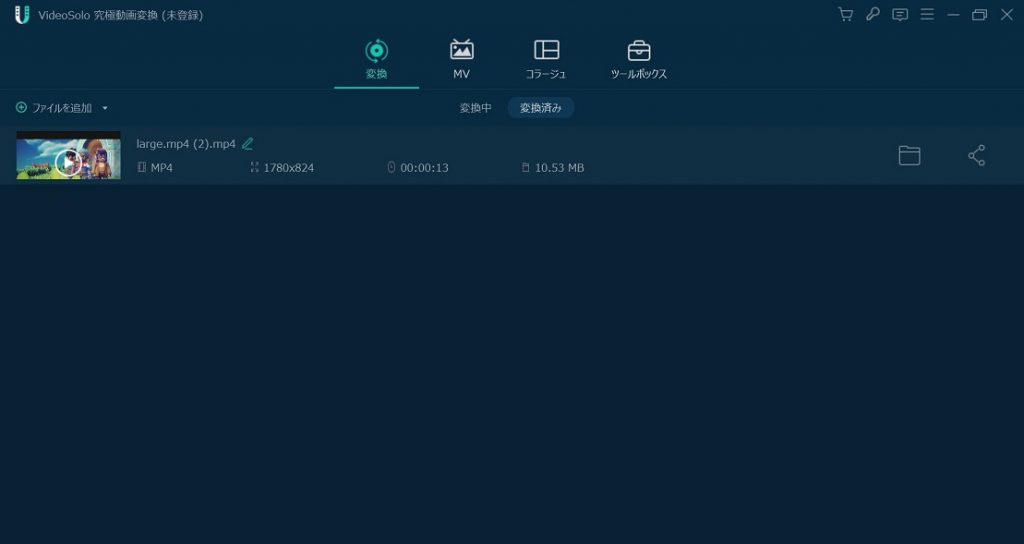
ちなみに、「VideoSolo 究極動画変換」は動画変換を除いて、動画編集・動画圧縮またはGIF作成など実用機能を兼ね備えて搭載しています。動画を編集したり、ビットレートなどの設定を行ったりしようとするなら、このソフトは間違いなく最適だと思っています。
「VLC media player」は動画再生専用のプレーヤーで、多彩なメディア形式に対応できます。動画の形式変換、リサイズ、アスペクト比の変更の機能など多くの機能を搭載しています。
動画変換ソフトとしては便利だけど、日本語対応が不完全という欠点があります。メニューは日本語に対応していますが、日本語対応にはまだ弱さが残ります。ファイルによっては文字化けされたり、字幕などには対応しない場合があるので初心者にお勧めしかねます。

「Any Video Converter フリー版」は完全に無料でお好きな動画と音楽を携帯デバイス、プレーヤー用の形式に自由に変換できるソフトです。Web上から動画をダウンロードし、動画形式を直接変換できる点も魅力です。動画の一括変換やダウンロードと形式変換を一緒に行いたい人におすすめです。
無料であることはありがたいですが、インストール時に関係のないソフトウェアのインストールがすすめられることにお気を付けください。しかも動画のプレビュー機能で再生できない場合があります。本格的な動画の編集機能がないので、メディア作業をする様には不向きです。

まとめ
以上はMOV動画をMP4に変換するソフトのベスト3を紹介しました。いずれも簡単にMOVからMP4に変換できますが、他の2つのソフトと比べると、 「VideoSolo 究極動画変換」 はメリットがより目立ちます。それぞれのソフトを試してみて、お使い勝手のソフトを選択しましょう。




